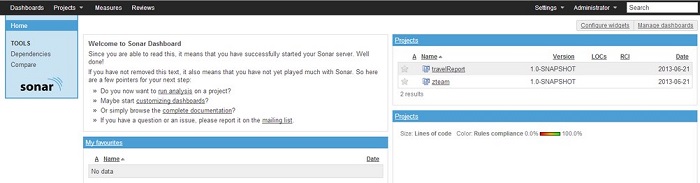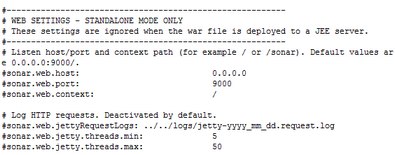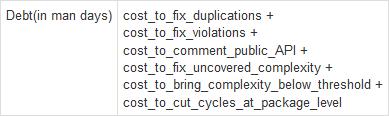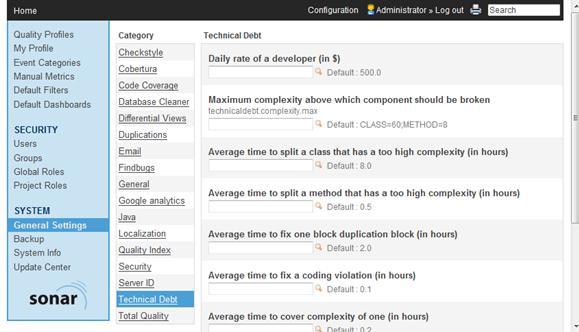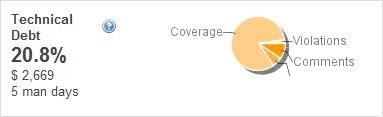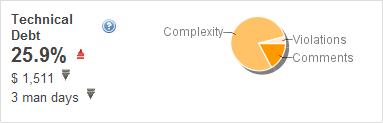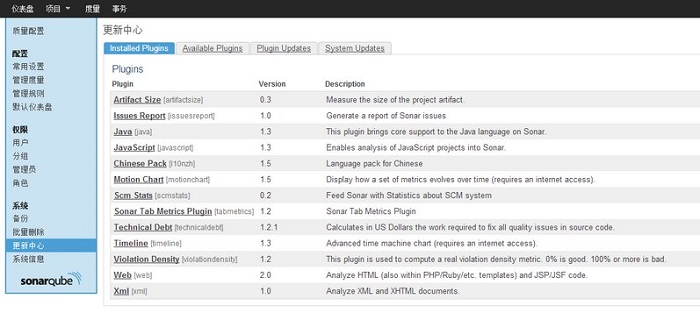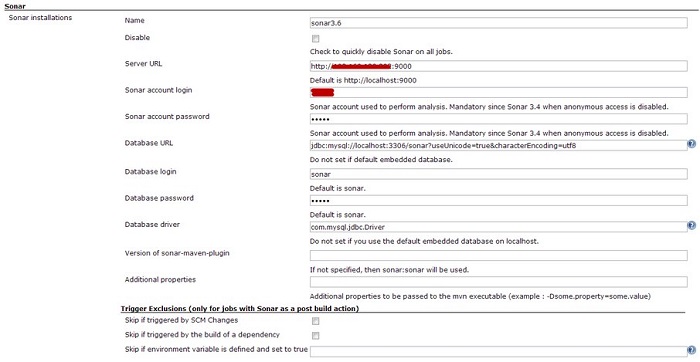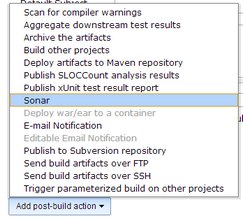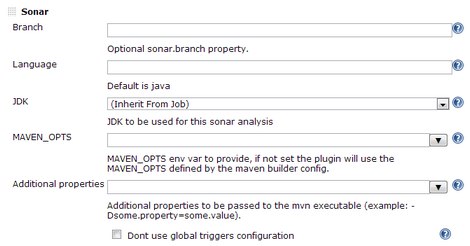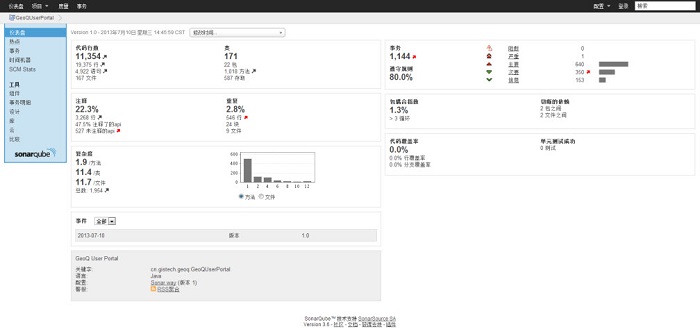| 本文以CentOS操作系统为例介绍Sonar的安装配置,以及如何与Jenkins进行集成,通过pmd-cpd、checkstyle、findbugs等工具对代码进行持续审查。 一、安装配置sonar 1、Sonar介绍 Sonar是一个用于代码质量管理的开源平台,用于管理Java 源代码的质量。通过插件机制,Sonar 可以集成不同的测试工具,代码分析工具,以及持续集成工具,比如pmd-cpd、checkstyle、findbugs、Jenkins。通过不同的插 件对这些结果进行再加工处理,通过量化的方式度量代码质量的变化,从而可以方便地对不同规模和种类的工程进行代码质量管理。 同时 Sonar 还对大量的持续集成工具提供了接口支持,可以很方便地在持续集成中使用 Sonar。 此外,Sonar 的插件还可以对 Java 以外的其他编程语言提供支持,对国际化以及报告文档化也有良好的支持。 2、配置数据库 Apache Derby 是Sonar自带并且默认安装使用的数据库,此外Sonar对如下数据库提供支持:MySQL 5.x, Oracle 10g XE, Postgresql, MS SqlServer等,本文以mysql为例介绍如何配置数据库: 1)创建数据库 在mysql中执行如下脚本创建数据库及mysql用户 CREATE DATABASE sonar CHARACTER SET utf8 COLLATE utf8_general_ci; | CREATE USER 'sonar' IDENTIFIED BY 'sonar'; GRANT ALL ON sonar.* TO 'sonar'@'%' IDENTIFIED BY 'sonar'; GRANT ALL ON sonar.* TO 'sonar'@'localhost' IDENTIFIED BY 'sonar'; | 2)编辑${SONAR_HOME}/conf/sonar.properties配置数据库: sonar.jdbc.username: sonar sonar.jdbc.password: sonar sonar.jdbc.url: jdbc:mysql://localhost:3306/sonar?useUnicode=true&characterEncoding=utf8&rewriteBatchedStatements=true# Optional properties sonar.jdbc.driverClassName: com.mysql.jdbc.Driver | 3)配置DB驱动包 如果使用Oracle数据库,必须手动复制驱动类到${SONAR_HOME}/extensions/jdbc-driver/oracle/目录下。其它支持的数据库默认提供了驱动,http://docs.codehaus.org/display/SONAR/Analysis+Parameters 列举了一些常用的配置及默认值. 4)常见错误及解决方法 添加语言包后,启动报错分析: 下载安装 sonar-l10n-zh-plugin-1.4.jar 语言包(http://docs.codehaus.org/display/SONAR/Chinese+Pack),重新打包部署后,后台报错如下: Error in Sonar.log : 2012.10.25 14:39:15 INFO org.sonar.INFO Register rules [squid/java]...2012.10.25 14:39:15 ERROR o.s.s.p.Platform The following rule (repository: squid) must have a description: Rule[id= ,name= ,key=ParsingError,configKey=ParsingError,plugin=squid,enabled=true,severity=MAJOR,cardinality=SINGLE]org.sonar.api.utils.SonarException: The following rule (repository: squid) must have a description: Rule[id= ,name= ,key=ParsingError,configKey=ParsingError,plugin=squid,enabled=true,severity=MAJOR,cardinality=SINGLE]at org.sonar.server.startup.RegisterRules.validateRule(RegisterRules.java:131) ~[classes/:na]at org.sonar.server.startup.RegisterRules.registerRepository(RegisterRules.java:103) ~[classes/:na]at... | 解决方法:将 extensions\plugins\ 目录下的jar包全部删除,重新加入本地语言包后,重新打包部署即可。 3、安装、配置Sonar Sonar的运行需要 JDK 1.5+ , 从 http://www.sonarqube.org/downloads/ 下载sonar zip文件,本文以3.6版本为例。 创建运行sonar的CentOS账户sonar,并设置账户密码: # useradd sonar # passwd sonar | 使用sonar账户登录CentOS。 Sonar默认集成了jetty容器,可以直接启动提供服务,也可以通过脚本构建为war包,部署在tomcat容器中。 1)直接启动 编辑.bash_profile,添加环境变量SONAR_HOME 修改成如下内容: PATH=$PATH:$HOME/bin SONAR_HOME=$HOME/sonarexport PATH SONAR_HOME | 使环境变量生效 Source $HOME/.bash_profile | 运行如下命令启动sonar,其它操作系统sonar均提供了启动脚本 $ ${SONAR_HOME}/bin/linux-x86-64/sonar.sh start | 在浏览器中访问: http://localhost:9000/ ,运行界面如下: 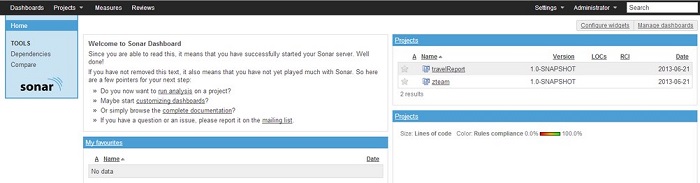
Sonar默认的端口是”9000”、默认的上下文路径是”/”、默认的网络接口是”0.0.0.0”,默认的管理员帐号和密码为:admin/admin,这些参数都可以在配置文件中修改: $ vi ${SONAR_HOME}/conf/sonar.properties | 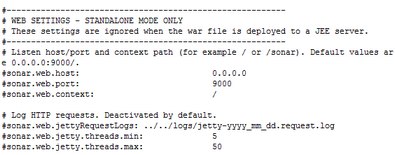
2)作为Web项目,部署到Tomcat等应用服务器中 a. 确保conf/sonar.properties、conf/wrapper.conf未被修改使用过 b. 执行如下命令生成war包,将生成的sonar.war部署到应用服务器中 $ ${SONAR_HOME}/war/build-war.sh | c. 启动Tomcat, 通过 http://localhost:8080/sonar 访问. Tomcat安装配置参见:CenOS系统中安装Tomcat7并设置为自启动服务 4、配置为自启动服务 使用root账户或者开启sudo权限操作。 创建自启动脚本文件/etc/init.d/sonar 添加如下内容 #!/bin/sh # # rc file for SonarQube # # chkconfig: 345 96 10 # description: SonarQube system (www.sonarsource.org) # ### BEGIN INIT INFO # Provides: sonar # Required-Start: $network # Required-Stop: $network # Default-Start: 3 4 5 # Default-Stop: 0 1 2 6 # Short-Description: SonarQube system (www.sonarsource.org) # Description: SonarQube system (www.sonarsource.org) ### END INIT INFO/usr/bin/sonar $* | 添加启动服务 # ln -s $SONAR_HOME/bin/linux-x86-64/sonar.sh /usr/bin/sonar # chmod 755 /etc/init.d/sonar # chkconfig --add sonar | 5、配置插件 a)插件介绍 Sonar支持多种插件,插件的下载地址为:http://docs.codehaus.org/display/SONAR/Plugin+Library 将下载后的插件上传到${SONAR_HOME}extensions\plugins目录下,重新启动sonar。 sonar默认集成了Java Ecosystem插件,该插件是一组插件的合集 1)Java [sonar-java-plugin]:java源代码解析,计算指标等 2)Squid [sonar-squid-java-plugin]:检查违反Sonar定义规则的代码 3)Checkstyle [sonar-checkstyle-plugin]:使用CheckStyle检查违反统一代码编写风格的代码 4)FindBugs [sonar-findbugs-plugin]:使用FindBugs检查违反规则的缺陷代码 5)PMD [sonar-pmd-plugin]:使用pmd检查违反规则的代码 6)Surefire [sonar-surefire-plugin]:使用Surefire执行单元测试 7)Cobertura [sonar-cobertura-plugin]:使用Cobertura获取代码覆盖率 8)JaCoCo [sonar-jacoco-plugin]:使用JaCOCO获取代码覆盖率 下面列出了一些常用的插件: 1)JavaScript代码检查:http://docs.codehaus.org/display/SONAR/JavaScript+Plugin 2)python代码检查:http://docs.codehaus.org/display/SONAR/Python+Plugin 3)Web页面检查(HTML、JSP、JSF、Ruby、PHP等):http://docs.codehaus.org/display/SONAR/Web+Plugin 4)xml文件检查:http://docs.codehaus.org/display/SONAR/XML+Plugin 5)scm源码库统计分析:http://docs.codehaus.org/display/SONAR/SCM+Stats+Plugin 6)文件度量:http://docs.codehaus.org/display/SONAR/Tab+Metrics+Plugin 7)中文语言包:http://docs.codehaus.org/display/SONAR/Chinese+Pack 8)时间表显示度量结果:http://docs.codehaus.org/display/SONAR/Timeline+Plugin 9)度量结果演进图:http://docs.codehaus.org/display/SONAR/Motion+Chart+Plugin b)插件配置示例(本段内容来自http://www.ibm.com/developerworks/cn/java/j-lo-sonar/) Sonar 的主要特色是对不同工具产生的检查结果进行再加工处理,Sonar 还向用户提供了对数据进行个性化处理的方法。 本节以 Technical Debt 插件为例说明如何通过设置参数影响最后的报告结果。首先了解一下这个插件中的“技术债务”的概念,这个概念最早是在 1992 年由 Ward Cunningham 在他的论文“The WyCash Portfolio Management System”中提出的,之后被软件工程界接受并推广,《重构》的作者 Martin Fowler 也在其 网站上对技术债务有所介绍。其实原理可以理解为“出来混早晚要还的”,当前不规范的代码,会对以后产品修改的成本造成影响。 Soanr 的 Technical Debt 插件提供了默认的计算公式,通过对其中的权重参数进行配置,可以适应不同公司和项目对技术债务的计算。 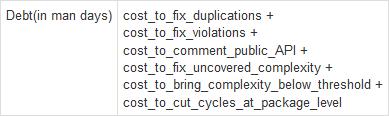
以上的各项数据指标,可以根据自己公司和项目的不同情况进行设置,如图所示: 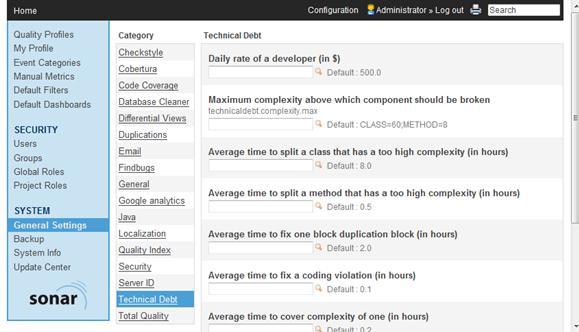
例如默认参数下同一个项目的技术债务指标如下: 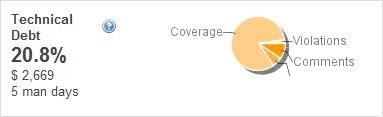
修改了参数后的结果为: 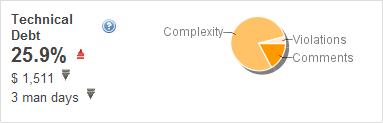
可见将 Average time to cover complexity of one (in hours) 从 0.2 修改为 0.01 后,Coverage 的权重变小了,从而达到忽略单元测试覆盖率的作用。不同的公司和项目可以根据需要调整各自的参数,参数的调优和策略不在本文的讨论范围之内。 通过以上的示例可以看出,Sonar 使用不同类型的图表显示给用户代码质量的结果,并且这些图表不是简单地对单元测试覆盖率或者静态检测工具的结果进行显示,而是根据软件工程理论进行了二次加工后的结果,更加科学和直观。 c)更新中心 以管理员用户登录Sonar,进入配置->系统,选择更新中心,如图: 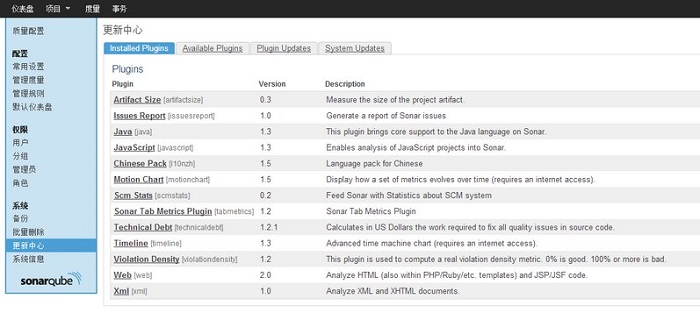
其中Available Plugins选项卡提供了可以选择安装的插件,System Updates可以在线更新Sonar。 下载插件需要注意其中有些插件是需要购买才能使用的,其License类型为Commercial。 二、与jenkins集成 1、通过Maven进行集成 修改maven的主配置文件(${MAVEN_HOME}/conf/settings.xml文件或者 ~/.m2/settings.xml文件),在其中增加访问Sonar数据库及Sonar服务地址,添加如下配置: <id>sonar</id> <properties> <sonar.jdbc.url>jdbc:mysql://localhost:3306/sonar</sonar.jdbc.url> <sonar.jdbc.driver>com.mysql.jdbc.Driver</sonar.jdbc.driver> <sonar.jdbc.username>sonar</sonar.jdbc.username> <sonar.jdbc.password>sonar</sonar.jdbc.password> <sonar.host.url>http://localhost:9000</sonar.host.url> <!-- Sonar服务器访问地址 --> </properties> </profile> <activeProfiles> <activeProfile>sonar</activeProfile> </activeProfiles> | 此处注意sonar.host.url地址应根据sonar部署情况修改 同样,为了避免内存溢出,推荐增加内存堆栈的大小。设置MAVEN_OPTS环境变量: set MAVEN_OPTS=”-Xmx512m -XX:MaxPermSize=256m” | 使用Sonar a. 运行Sonar服务器; b. 通过 mvn sonar:sonar 将代码注入到Sonar中进行分析处理,并将处理结果以XML的形式保存在数据库中; c. 通过浏览器访问,显示分析结果; d. 持续运行Maven构建,会迭代显示分析结果; e. 可以显式指定sonar插件的版本,如下: org.codehaus.sonar sonar-maven-plugin 3.5.1 | f. 可以显式的将sonar绑定到Maven生命周期中,如下: org.codehaus.sonar sonar-maven-plugin 3.5.1 sonar site sonar | 此时,指定Maven的site声明周期时,则会自动调用sonar.sonar 命令. 2、直接与Jenkins集成 在jenkins的插件管理中选择安装sonar jenkins plugin,该插件可以使项目每次构建都调用sonar进行代码度量。 进入配置页面对sonar插件进行配置,如下图: 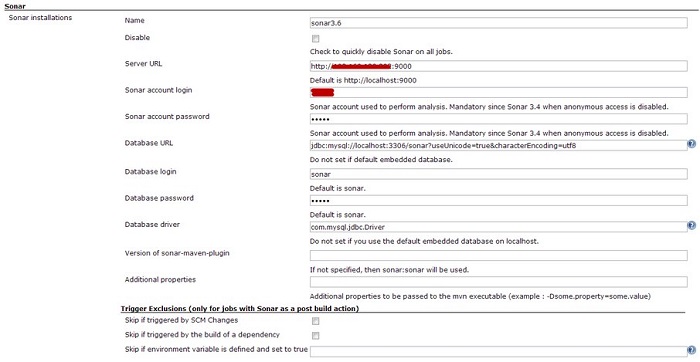
配置构建项目,增加Post Build Action: 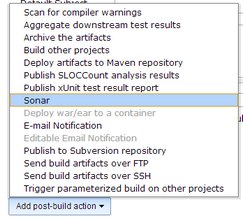
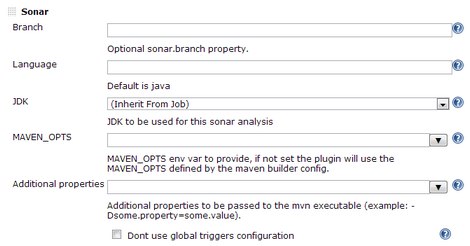
应用程序构建时就会自动触发Sonar对代码的检查 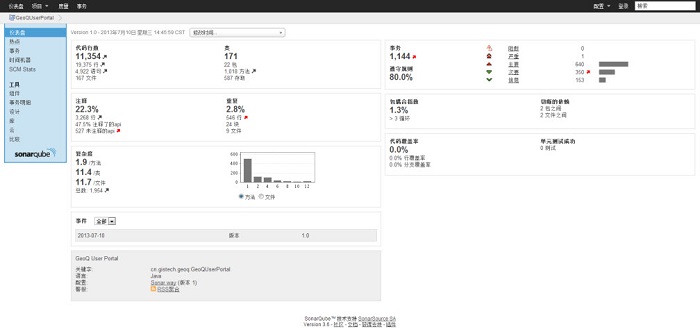
| 



 5、在maven中配置sonarqube [root@localhost data]# vim /usr/maven/conf/settings.xml 配置仓库存放文件地址(可自己设置):
5、在maven中配置sonarqube [root@localhost data]# vim /usr/maven/conf/settings.xml 配置仓库存放文件地址(可自己设置): 配置sonar
配置sonar 5、启动sonar [root@localhost data]# /usr/sonar-3.7.4/bin/linux-x86-64/sonar.sh start 6、在浏览器中查看页面如下:
5、启动sonar [root@localhost data]# /usr/sonar-3.7.4/bin/linux-x86-64/sonar.sh start 6、在浏览器中查看页面如下:
 3、启动Jenkins [root@localhost logs]# service jenkins start 4、远程访问方式
3、启动Jenkins [root@localhost logs]# service jenkins start 4、远程访问方式